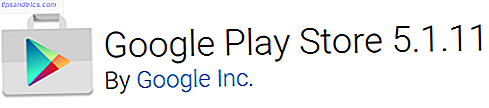Strumenti come Microsoft PowerPoint o Keynote di Apple mettono un set di strumenti incredibilmente potente in mani che fanno presentazioni. La chiave sta comprendendo che dovresti aver bisogno solo di una piccola parte di questi strumenti. Non tutte le righe di testo devono essere visualizzate con spavalderia CGI. Non tutte le immagini devono illuminare e gettare un'ombra. È divertente inserire questi effetti, ma ciò che sembra interessante e avvincente è spesso fonte di distrazione. Se vuoi coinvolgere il tuo pubblico, concentrati sull'altoparlante e usa la presentazione per sostenere ciò che stai dicendo. Semplici parole chiave e immagini ti spingono oltre i grandi blocchi di testo e gli effetti che inducono mal di testa.
Parte del fare presentazioni professionali 10 Suggerimenti di Powerpoint per la preparazione di una presentazione professionale 10 Suggerimenti di Powerpoint per la preparazione di una presentazione professionale Le presentazioni sono un ottimo modo per supportare un discorso. Questa guida ti aiuterà a creare presentazioni con un aspetto professionale e contenuti concisi. Allo stesso tempo eviterete gli errori di presentazione più comuni. Leggi di più viene dalla concentrazione su punti chiave come questo. Un'altra parte viene dall'utilizzo dello strumento giusto per il lavoro. PowerPoint è un software straordinario, ma ti offre venti gradi di libertà. Quindici di quelli portano al disastro. Slid.es è un'alternativa PowerPoint gratuita online migliore di PowerPoint: 3 strumenti online per creare presentazioni fantastiche meglio di PowerPoint: 3 strumenti online per la creazione di presentazioni fantastiche Che si tratti di scuola, della tua vita professionale o di qualsiasi altra ragione, le presentazioni sono alcuni degli strumenti più utili per organizzare e trasmettere informazioni agli altri. Tutti li creano su un normale ... Leggi altro per fare grandi presentazioni. Semplicemente bello e meravigliosamente semplice.
Slid.es
Slid.es è una semplice applicazione web per fare presentazioni. È semplice da usare e facile da realizzare con belle presentazioni. Pensa a Google Docs, ma con un aspetto minimalista e il suo approccio. Tutto questo liberamente disponibile, anche se è possibile eseguire l'aggiornamento a una versione Pro per ottenere più spazio di archiviazione e condivisione privata.
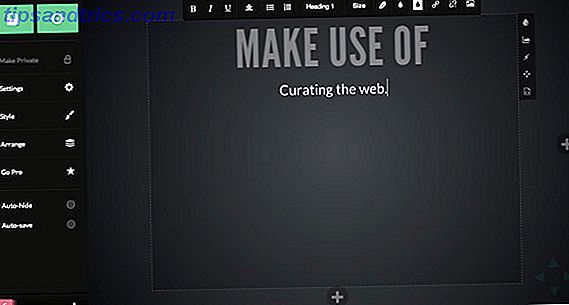
Iniziare è molto semplice. Basta fare clic sul grande pulsante Inizia sulla home page e creare un nuovo account. Se non vuoi occuparti di creare un altro account da zero, accedi invece con il tuo account Facebook o Google.

Dopo aver effettuato l'accesso, Slid.es ti fa sapere che non hai mazzi. Un mazzo, nel caso ve lo stiate chiedendo, è quasi la stessa di una presentazione. Ci sono alcune differenze, però.
Mazzi: fare presentazioni multidimensionali
Dopo aver creato un nuovo mazzo in Slid.es, noterai qualcosa di strano. Sia a destra che sotto la diapositiva attualmente selezionata sono presenti pulsanti per creare nuove diapositive. Premendo questi si aggiungerà effettivamente una nuova diapositiva a destra o alla fine di quella corrente. Ciò significa che puoi creare una presentazione in due dimensioni!

Questo è meglio illustrato con un esempio. Ho creato una piccola presentazione di mockup in Slid.es, facendo uso di entrambe le dimensioni. Selezionando Disponi dal menu della barra laterale, ottieni una buona panoramica delle relazioni tra le diverse diapositive.
Nell'esempio seguente, iniziamo con una slide del titolo. Andando giù si apre una panoramica sull'argomento. Andando a destra ti porta a un nuovo capitolo. Simile a un libro, è possibile visualizzare le pile verticali come capitoli in una presentazione a tutto tondo, oppure è possibile creare un mazzo di presentazioni correlate, ognuna in una pila separata.

Come lo usi dipende da te. Personalmente, mi piace la sensazione di "chapter-y". Tuttavia, potresti anche semplicemente lavorare in un'unica direzione e creare una semplice presentazione; da davanti a dietro.
La navigazione funziona utilizzando i tasti freccia o il riquadro direzionale virtuale nell'angolo in basso a destra della presentazione. Si noti che non si salta l'intero stack spostandosi verso destra. Slid.es disegna per prima cosa le diverse parti della diapositiva corrente, indipendentemente dal fatto che tu scenda in basso o a destra. I mazzi creati con un account gratuito sono pubblici.
Creazione di diapositive accattivanti
Prima di iniziare, dai un'occhiata al menu Stile nella barra laterale. Qui puoi modificare le impostazioni di stile globali delle tue diapositive. Ciò che cambi qui, e anche in una fase successiva, influisce sull'intero mazzo. In questo menu, potrai selezionare una combinazione di colori, un carattere, un'animazione di transizione tra due diapositive e un'animazione di transizione quando cambi lo sfondo in una diapositiva.

Ora, creiamo la nostra prima diapositiva. Noterai che non ci sono aree cliccabili separate come di consueto in queste suite di presentazione (ad esempio "Fai clic per aggiungere il titolo"). Invece, c'è solo una singola tela. L'intestazione 1 è selezionata nella barra degli strumenti in alto, quindi puoi iniziare a digitare per inserire un titolo nella parte superiore della diapositiva. Premi Invio e Slid.es passa automaticamente a uno stile di paragrafo .
Puoi cambiare tutto ciò che riguarda la composizione nella barra degli strumenti in alto, anche se in genere devi cambiare lo stile del testo solo occasionalmente. Questo è anche il punto in cui introdurre nuovi elenchi puntati, cambiare il colore del testo, aggiungere collegamenti e inserire immagini nelle diapositive.

Proprio come la barra degli strumenti superiore modifica le proprietà del contenuto nella diapositiva, la barra degli strumenti destra modifica le diapositive stesse. Qui puoi cambiare il colore di sfondo o l'immagine, far apparire gli oggetti in sequenza durante la presentazione, posizionare gli elementi liberamente e cambiare il codice HTML della diapositiva (in questo ordine).

Rendere gli oggetti visualizzati su una diapositiva in sequenza è incredibilmente semplice. Inizia facendo clic sull'icona a forma di fulmine nella barra degli strumenti destra. Ora, fai clic sugli elementi nella diapositiva per trasformarli in frammenti. Ogni frammento è un oggetto che viene visualizzato sullo schermo solo dopo averlo attraversato. Tuttavia, non è necessario modificare l'ordine o l'animazione. Assicurati di visualizzare l'anteprima della presentazione prima che tu finisca.
Condividere la presentazione
Seleziona Condividi nella barra laterale sinistra quando hai finito per iniziare a diffondere quelle diapositive. Ci sono due modi per condividere le tue diapositive. Puoi inviare alle persone un link o incorporare le diapositive su un sito web. (Se darai una presentazione di persona, questo non sarà necessario).

Dietro il link, troverai un'inserzione della tua presentazione. Nell'angolo in basso a sinistra ci sono i pulsanti per entrare a pieno schermo o aprire la presentazione in una finestra separata. Inoltre, sotto la presentazione, troverai link di social sharing e una sezione di commenti per coinvolgere il tuo pubblico.

Dai un'occhiata a questa presentazione di esempio in azione. È una presentazione minimale, ma è sufficiente mostrare le caratteristiche di Slid.es e la facilità con cui queste presentazioni devono navigare.
Conclusione
Per alcuni scopi, avrai bisogno della vera macchina per diapositive che è Microsoft PowerPoint o Apple Keynote Crea presentazioni multimediali eleganti e fantastiche utilizzando la nota chiave di Apple [Mac] Crea presentazioni multimediali eleganti e raffinate usando la nota chiave di Apple [Mac] Le migliori demo del programma multimediale di Apple, Keynote, sono i co-prodotti dal leggendario Steve Jobs. Guarda quasi tutte le sue presentazioni chiave su YouTube e puoi vedere rapidamente come se usato in modo efficace, ... Continua a leggere. Tuttavia, per la maggior parte delle presentazioni regolari, è utile mantenere le cose semplici. Slid.es è un compagno eccellente in questo sforzo. Puoi usarlo per creare diapositive stupende in modo rapido, che verranno visualizzate su qualsiasi dispositivo, inclusi i cellulari. Inoltre, è perfettamente ottimizzato per i dispositivi abilitati al tocco.
Quali strumenti e quale approccio utilizzi quando fai presentazioni? Condividi i tuoi consigli personali con noi qui sotto!